
Spotify fügte 2014 benutzerdefinierte Equalizer-Einstellungen hinzu, um das Hörerlebnis für die Nutzer zu personalisieren. Ein Audio-Equalizer ist ein Filter, der mit einer Reihe von linearen Filtern bestimmte Frequenzen bei der Musikwiedergabe anpasst, z. B. um bestimmte Tonfrequenzen zu verstärken oder abzusenken. Mit der integrierten Equalizer-Funktion können Sie Ihren Spotify-Equalizer schnell für den Musikstil optimieren, den Sie am häufigsten hören.
In Folgenden werden wir Ihnen zeigen, wie Sie eingebauten Spotify Equalizer auf dem PC, Mac, Android und iPhone einstellen. Außerdem können Sie erfahren top 5 Audio-Equalizer, um Spotify Musikwiedergabe zu verbessern.
- Nicht verpassen:
Top 7 Spotify Visualizer auf PC, Mac, Android, iPhone, Online
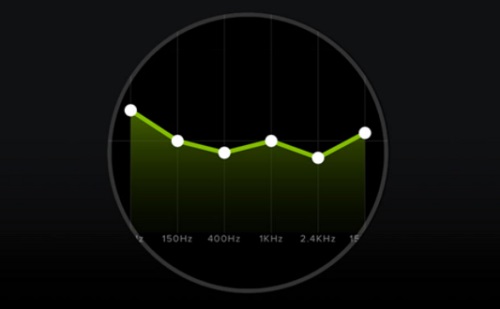
- Teil 1. Spotify Equalizer einrichten unter Android und iPhone
- Teil 2. Spotify Equalizer einstellen auf PC und Mac
- Teil 3. Top 5 Equalizer für Spotify auf dem Markt
- Top 1. Boom für iOS
- Top 2. SpotiQ für Android
- Top 3. Equalify Pro für Windows
- Top 4. eqMac für Mac
- Top 5. Spotify Equalizer Web
- Teil 4. Tipp für bessere Wiedergabe von Spotify Musik

Teil 1. Spotify Equalizer einrichten unter Android und iPhone
Für Smartphone-Nutzer ist es sehr einfach, Spotify Equalizer einzustellen. Folgenmaßen sind die Schritte.
Spotify Equalizer auf dem Android-Gerät
Schritt 1. Öffnen Sie die Spotify App auf dem Android-Gerät und melden Sie sich bei Ihrem Spotify Konto an.
Schritt 2. Gehen Sie zu Einstellungen auf der oben rechten Seite.
Schritt 3. Scrollen Sie nach unten. Dann werden Sie „Equalizer“-Option sehen und tippen Sie darauf.
Auf Android-Geräten dient der Equalizer-Menüs in Spotify nur als Verknüpfung zu den geräteeigenen Equalizer-Einstellungen - nicht zu denen von Spotify.
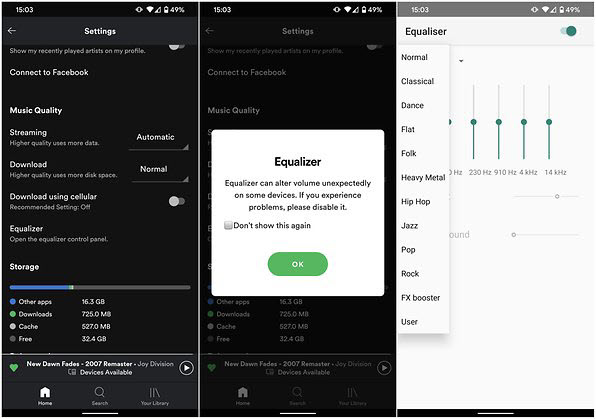
Spotify Equalizer auf dem iOS-Gerät
Schritt 1. Öffnen Sie die Spotify App auf dem iPhone oder iPad und loggen Sie sich mit Ihrem Spotify Konto ein.
Schritt 2. Tippen Sie das Zahnrad auf der oben rechten Ecke, zu Einstellungen zu gelangen.
Schritt 3. Scrollen Sie nach unten und finden Sie „Wiedergabe“-Option. Danach tippen Sie darauf. Unter der Wiedergabe wählen Sie „Equalizer“ aus, um Spotify Equalizer nach Ihrem Belieben anzupassen.
Schritt 4. Jetzt erscheint der integrierte Spotify-Equalizer mit einer Reihe von Voreinstellungen, die auf die beliebtesten Musikgenres abgestimmt sind. Wählen Sie eine Voreinstellung.
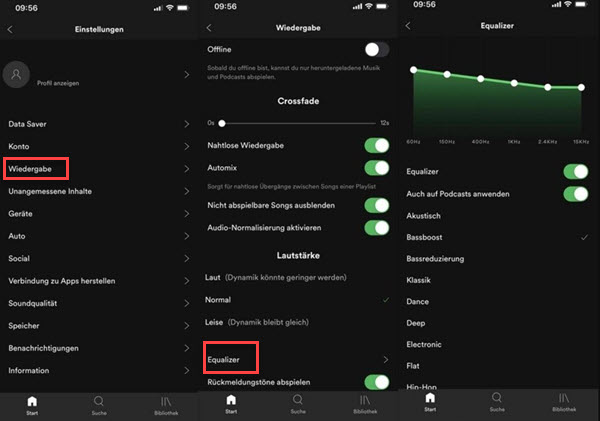
Teil 2. Spotify Equalizer einstellen auf PC und Mac
Außer dem Handy kann man auf dem Desktop-Gerät Spotify Equalizer einstellen, indem Sie die folgenden Schritte befolgen.
Spotify Equalizer auf dem Windows-PC oder Mac
Schritt 1. Starten Sie die Spotify App auf dem Windows-PC und loggen Sie sich mit Ihrem Spotify Konto ein.
Schritt 2. Gehen zu Einstellungen unter dem Profil an der oben rechten Seite.
Schritt 3. Unter der „Wiedergabe“-Option können Sie bei Bedarf Voreinstellungen auswählen, Spotify Equalizer einzustellen.
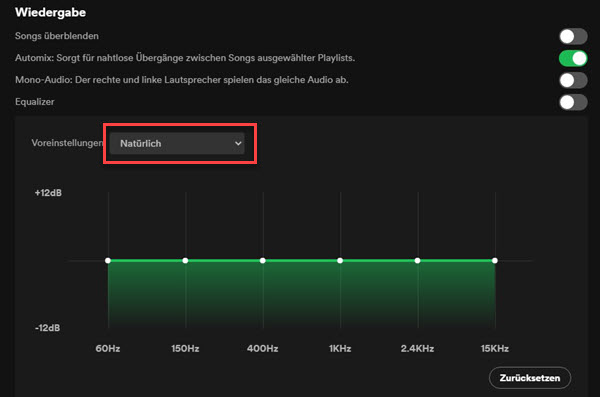
Teil 3. Top 5 Equalizer für Spotify auf dem Markt
Zusätzlich zu einigen der integrierten Equalizer können Sie auch Software von Drittanbietern verwenden, die weitere Funktionen bietet. Sie bieten nicht nur verschiedene Voreinstellungen, sondern Sie können auch Klangkurven verwenden, um den Sound nach Ihren Wünschen zu modulieren.
Top 1. Boom für iOS
Boom ist der beste Bass Booster und Equalizer für dein iOS-Gerät. Und es ist kostenlos für 7 Tage zu verwenden. Dieser Equalizer hat viele Funktionen. Er definiert die Art und Weise, wie du Musik hörst, mit Bass Booster, einem anpassbaren 16-Band-Equalizer und handgefertigten Voreinstellungen neu. Sie können auch die Magie des 3D-Surround-Sounds erleben und spüren, wie Ihre Musik auf jedem Kopfhörer zum Leben erwacht. Um Audioeffekte für Ihre Spotify-Musik zu erhalten, können Sie die Spotify-App über die Boom-App auf Ihrem iOS-Gerät starten.
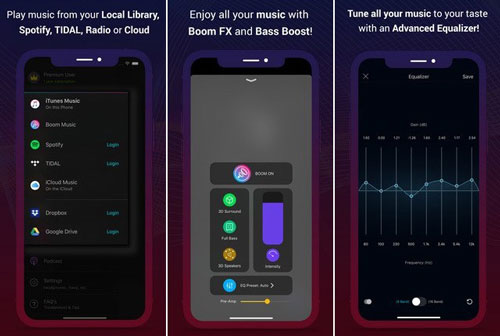
Top 2. SpotiQ für Android
SpotiQ ist eine Audio-Equalizer-Anwendung für Android. Es ist ein kostenloses Tool für alle Benutzer. Mit dem Bassverstärkungssystem können Sie tiefe, natürliche Verbesserungen zu Ihren Spotify-Wiedergabelisten hinzufügen und anpassen. Sie können auch neue Wiedergabelisten erstellen, indem Sie eine beliebige Voreinstellung auswählen und sie auf Ihre Songs anwenden.
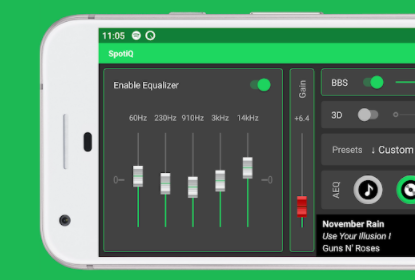
Top 3. Equalify Pro für Windows
Equalify Pro ist ein Equalizer für Spotify Windows. Und es unterstützt Windows 7 und höher. Außerdem kann es nur mit der offiziellen Spotify-App funktionieren, nicht mit der Windows Store-Version von Spotify. Es ist einfach zu bedienen. Durch die Installation von Equalify Pro wird das Plugin in Ihre Spotify-App integriert.
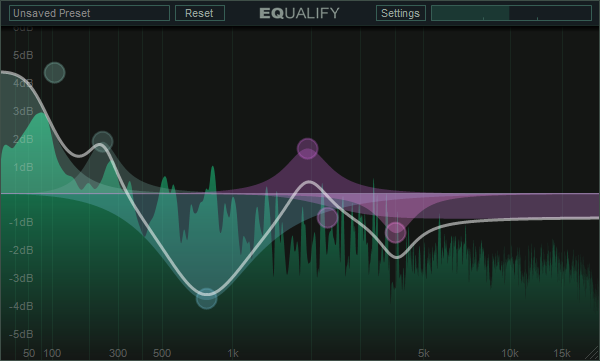
Top 4. eqMac für Mac
Der kostenlose eqMac ist ein großartiger Equalizer für Mac-Benutzer. Wenn Sie das Gefühl haben, dass Ihr Mac nicht genug Bass hat oder es ihm an Durchschlagskraft fehlt, ist die Anpassung in eqMac so einfach wie nur möglich. Laden Sie eqMac auf dem Mac-Computer herunter und spielen Sie einen Songs ab, dann wählen Sie „Basic Equalizer“ auf dem Hauptbildschirm der eqMac-App, um die Musik zu steuern.
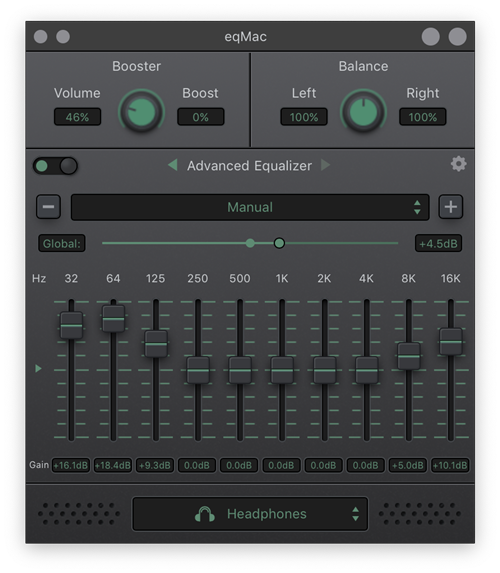
Top 5. Spotify Equalizer Web
Spotify verfügt auch über einen Webplayer, mit dem Nutzer Musik genießen können. Wenn Sie den Equalizer im Spotify-Webplayer verwenden möchten, müssen Sie eine Erweiterung für Google Chrome installieren. Hier zeigen wir Ihnen den Audio-Equalizer und wie er funktioniert. Fügen Sie „Sound Equalizer“ aus der Chrome Web Store hinzu und geben Sie die Spotify Musik. Klicken Sie auf den Audio-Equalizer, um ihn zu aktivieren. Dann berühren Sie Standard auf der Menü-Taste, um die Equalizer-Voreinstellung zu wählen, die Sie mögen.

Teil 4. Tipp für bessere Wiedergabe von Spotify Musik
Durch die Einstellung des Equalizers können Sie die Qualität Ihres Hörens verbessern. Alternativ können Sie auch Spotify-Songs herunterladen und auf einem digitalen Musikplayer mit Equalizer abspielen, was sehr praktisch ist. Hierfür benötigen Sie einen Spotify-Konverter.
ViWizard Spotify Music Converter ist das perfekte Tool, um diese Aufgabe zu bewältigen. Bei 5-facher Geschwindigkeit wird eine bessere Ausgabequalität erzielt. Und es kann Spotify-Songs, Playlists und mehr in MP3, FLAC, WAV und andere Audioformate exportieren. Außerdem können Sie den Audiokanal, die Bitrate und mehr für Spotify-Titel ändern.
Sie haben dann die Spotify-Titel auf Ihrem lokalen Computer. Anschließend können Sie sie auf einen anderen Musikplayer mit Equalizer verschieben, um ein besseres Hörerlebnis zu erzielen.
- Verpassen Sie nicht: [5 Wege] Spotify Download MP3 für Spotify Free und Premium

Hauptfunktionen von ViWizard Spotify Music Converter
- Spotify Titel/Podcasts/Hörbücher downloaden ohne Premium
- Ausgabeformate MP3, FLAC, WAV, M4A, AIFF, M4B zur Verfügung
- Audio-Qualität und ID3-Tags werden 100% behalten
- 15× schnelle Download-Speed und Batch-Download
- Unterstützt 320kbps als Bitrate und 48khz als Abtastrate
- Nach dem Künstler, Album oder Playlist Spotify Lieder organisieren
- Installieren Sie ViWizard Spotify Music Converter auf dem Windows- und Mac-Computer, dann starten Sie es.
- Ziehen Sie direkt diese Lieblingslieder, die Sie abspielen möchten, in das Programm oder Kopieren Sie den Songlink aus Spotify App, dann fügen Sie ihn auf das Suchfeld von ViWizard ein.
- Gehen Sie Einstellungen > Konvertieren, um das Ausgabeformat, den Kanal, die Bitrate und Samplerate festzustellen. Darüber hinaus können die umgewandelten Spotify Songs nach Künstler / Album sortiert werden.
- Klicken Sie auf „Konvertieren“ und die Konvertierung startet jetzt. Mit 5X Konvertieren-Speed werden diese Songs schnell konvertiert.

Dann können Sie diese Spotify Musik auf den Playern mit Equalizer übertragen. Natürlich ist es auch unterstützt, sie auf anderen Geräten zu genießen, wie MP3-Player, US-Stick oder Virtual DJ.

Franz Wagner konzentriert sich auf die Wiedergabe von Streaming-Musik und verfügt über 10 Jahre Erfahrung in der Bereitstellung aktueller und genauer Inhalte.





